在数字化生活日益普及的今天,正确设置电脑的输出方式已成为提升工作效率和娱乐体验的重要一环,无论是连接外部显示器、投影仪,还是配置音频设备,合适的输出设置都能让使用过程更加顺畅,本文将系统介绍电脑输出的常见设置方法,帮助您快速掌握相关技巧。
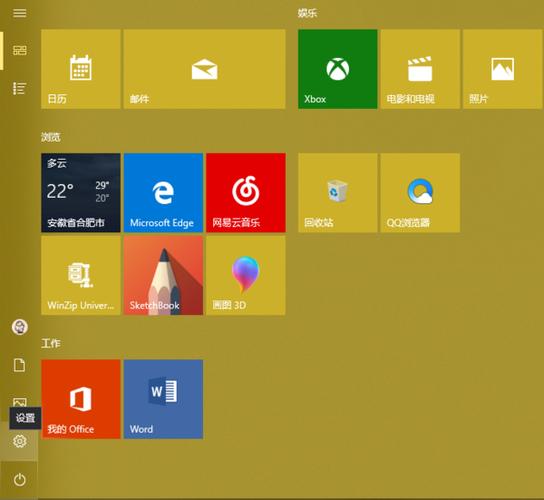
电脑输出主要分为视频输出与音频输出两大类,视频输出涉及显示设备的连接与配置,音频输出则关乎声音的播放与传输,我们将分别从这两方面展开说明。
视频输出设置
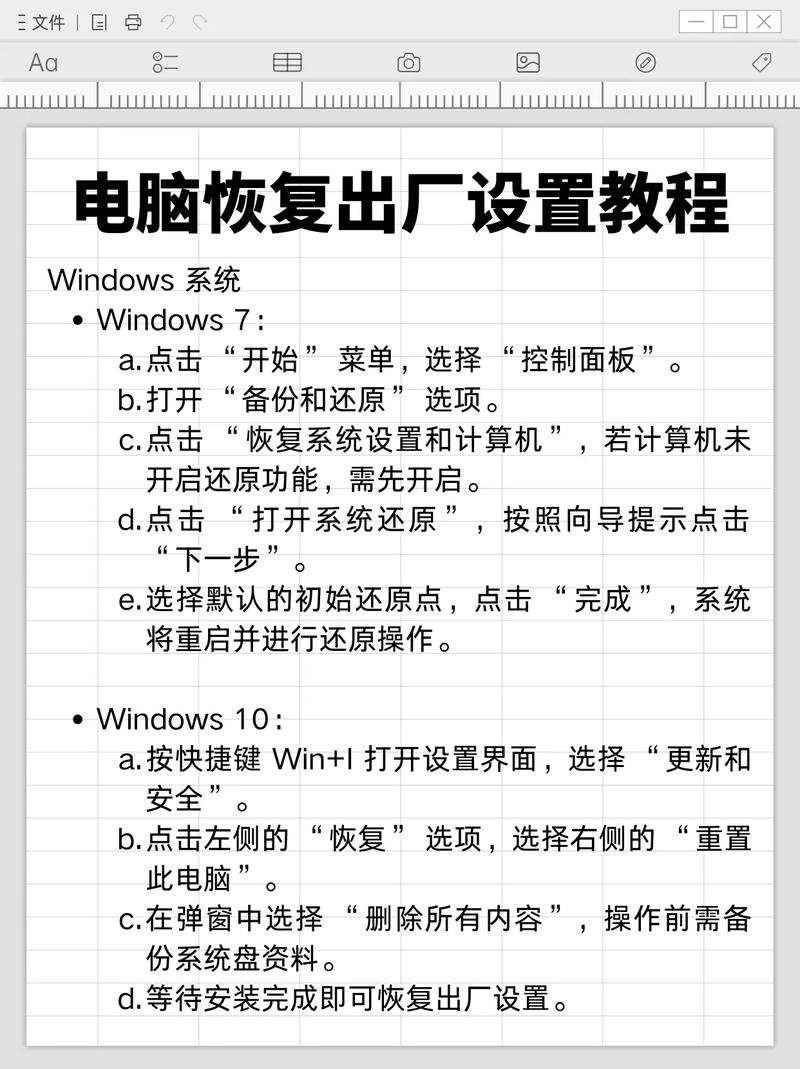
视频输出设置的关键在于识别显示设备并调整至合适的分辨率与刷新率,以下是具体操作步骤。
在Windows系统中,您可以按下“Win + P”组合键快速调出投影菜单,这里提供“仅电脑屏幕”、“复制”、“扩展”和“仅第二屏幕”四种模式,根据使用场景选择相应模式,会议演示时可选“复制”模式,使外接设备与电脑屏幕显示相同内容;多任务处理时可选“扩展”模式,将桌面延伸至第二块屏幕。
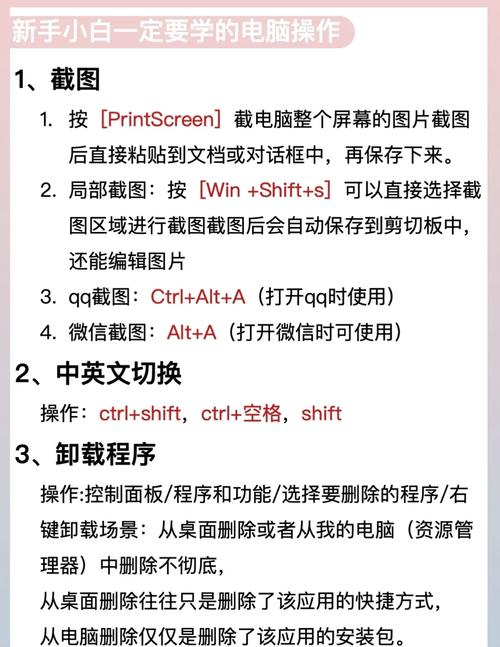
进入“设置”>“系统”>“显示”界面,您可以调整分辨率、缩放比例和方向,建议选择推荐分辨率,以获得最佳显示效果,若连接多个显示器,可拖动屏幕图标调整相对位置,确保鼠标移动符合实际布局。
对于macOS用户,点击苹果菜单进入“系统偏好设置”>“显示器”选项,这里同样提供排列、分辨率和缩放设置,勾选“高动态范围”可启用HDR功能,提升画面色彩表现,通过“排列”标签页可调整显示器位置,实现无缝拖拽。
外接显示器时,线缆选择也很重要,HDMI和DisplayPort是常见接口,支持高清视频和音频传输,较新的USB-C接口通常兼容Thunderbolt协议,可同时传输视频、音频和数据,请确保使用质量可靠的线缆,以避免信号衰减或连接不稳定。
音频输出设置
音频输出设置主要涉及播放设备的选择与音质调整,正确配置能让声音更清晰、更符合使用需求。
在Windows中,右键点击任务栏右侧的音量图标,选择“打开声音设置”,在“输出”部分,您可以看到可用音频设备列表,如内置扬声器、外接耳机或蓝牙设备,点击所需设备即可切换,进入“设备属性”还可调整音量平衡和空间音效等功能。
macOS用户可通过“系统偏好设置”>“声音”>“输出”选项卡选择播放设备,勾选“在菜单栏中显示音量”便于快速切换,对于高级用户,可使用“音频MIDI设置”应用创建多输出设备,同时向多个设备传输音频。
若遇到声音问题,首先检查设备连接是否牢固,然后确认音量未被静音,驱动问题也可能导致音频异常,可通过设备管理器更新声卡驱动或重新安装驱动解决。
常见问题与解决方法
输出设置过程中可能会遇到一些问题,以下是常见情况及应对建议。
显示模糊或分辨率不正确时,请检查是否选择了显示器的最佳分辨率,过时的显卡驱动可能影响显示效果,建议定期更新驱动,线缆故障也可能导致画面异常,尝试更换线缆测试。
音频无法播放时,确认输出设备选择正确且未被禁用,蓝牙设备可能需要重新配对,系统音频服务异常时可尝试重启音频服务或重启电脑。
对于双屏显示时的鼠标错位,在显示设置中重新排列显示器位置即可解决,部分应用可能不支持多显示器,需单独调整其窗口位置。
随着技术发展,无线投屏功能日益普及,Miracast和AirPlay分别适用于Windows和苹果设备,可实现屏幕镜像,确保电脑与接收设备处于同一网络环境,并启用相应功能。
正确设置电脑输出不仅能提升使用体验,还能延长设备寿命,选择合适的分辨率和刷新率可减少显示器负担,合理配置音频设备能避免声音失真,定期检查更新驱动和系统补丁,有助于保持输出稳定性。
掌握电脑输出设置是一项实用技能,能让您更好地驾驭数字设备,从视频到音频,从有线到无线,通过简单调整即可获得更佳效果,希望这些方法能帮助您更高效地完成日常任务,享受科技带来的便利。









评论列表 (0)